Hur man ändrar standardljudenhet i Windows 10
I Windows 10 finns det ett antal alternativ som du kan använda för att ändra ljud för olika systemhändelser, konfigurera ut- och inmatningsenheter och mer. Från och med Windows 10 har Microsoft lagt till möjligheten att ändra utgående ljudenhet med appen Inställningar.
Annons
Windows 10 låter dig välja vilken utgångsljudenhet att använda som standard i operativsystemet. Moderna datorer, bärbara datorer och surfplattor kan använda klassiska högtalare, Bluetooth-hörlurar och många andra ljudenheter som du kan ansluta samtidigt.
Standardljudutgångsenheten är en enhet som Windows 10 använder för att spela upp ljudet. Andra enheter kan ställas in för att stänga av eller för att spela upp samma ljudström. Obs: Vissa appar från tredje part kan använda andra enheter med speciella alternativ i sina inställningar och åsidosätta systeminställningarna.
Det finns ett antal sätt att välja standardljudenhet i Windows 10. Låt oss granska dem.
Ändra standardljudenhet i Windows 10
- Öppen inställningar.
- Gå till System - Ljud.
- Till höger, välj önskad enhet i rullgardinsmenyn Välj din utenhet.
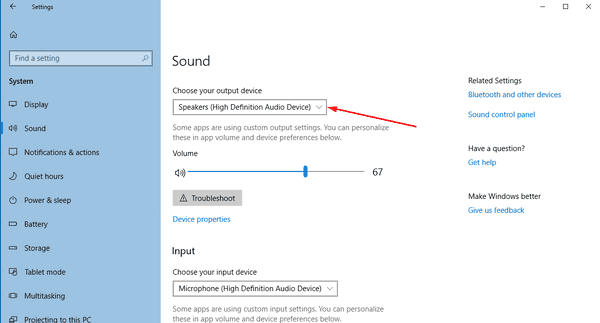
- Du kan behöva starta om vissa appar som ljudspelare för att få dem att läsa ändringarna du gjort.
Du är färdig.
Ställ in standardljudenheten med ljudutfällningen
Ett annat nytt alternativ som börjar med Windows 10 Anniversary Update är möjligheten att välja standardljudenhet direkt från ljudvolymen. Här är hur.
Gör följande för att ändra standardljudenheten.
- Klicka på ljudvolymikonen i systemfältet.
- Klicka på uppåtpilen i ljudfältet.
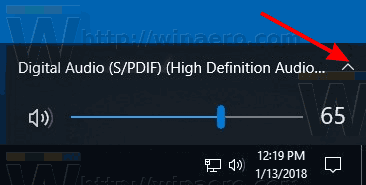
- Välj önskad ljudenhet från listan.
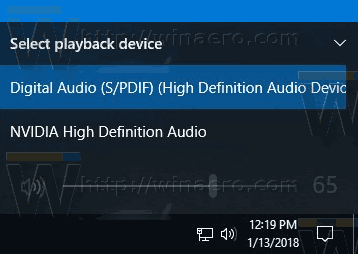
- Starta om dina ljudappar om det behövs.
Ställ in standardljudenheten med den klassiska Sound-appleten
De klassisk ljudapplet kan användas för att ställa in standardljudenheten. När detta skrivs är det tillgängligt från både systemfältet och kontrollpanelen. Här är hur det kan göras.
- Högerklicka på ljudikonen i slutet av aktivitetsfältet.
- Välj Ljud från snabbmenyn.

- Detta öppnar fliken Ljud i den klassiska appleten.

- Välj önskad enhet i listan och klicka på Sätta som normalt knapp.
Tips: dialogrutan Ljud kan öppnas snabbare med ett för följande kommandon:
mmsys.cpl
Eller
rundll32.exe shell32.dll, Control_RunDLL mmsys.cpl,, 0
Kommandot ovan är ett Rundll32-kommando. Med RunDll32-appen kan du starta klassiska kontrollpanelappletar direkt. Se fullständig lista över sådana kommandon tillgänglig i Windows 10.
Obs: Den klassiska Sound-appleten är fortfarande tillgänglig i Kontrollpanel när detta skrivs med Windows 10 Build 17074.

Det är allt
